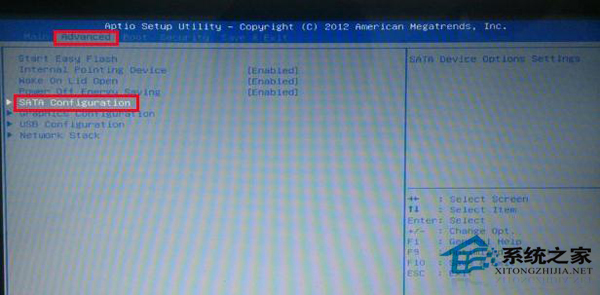萬盛學電腦網 >> windows 8技巧 >> win8系統硬盤怎麼分區?
win8系統硬盤怎麼分區?
在win7系統下的硬盤分區方法大多用戶都知道如何操作,但換做win8系統後,卻知道win8系統硬盤分區的方法不多見,同樣在網絡中類似win8分區的教程也不多見,故此小編在這裡為大家帶來了win8硬盤分區的圖文操作教程,對於正在被該問題所困擾的用戶趕快學習下吧!
操作方法
用戶想要創建新的分區,就需要對先用的文件進行壓縮,從而減少硬盤空間的占用
1.點擊微軟【win圖標】,選擇【磁盤管理】;如下圖

2.選擇要壓縮的卷,就是要減小空間的卷,這裡以D盤為例,點擊右鍵,再點【壓縮卷】;

3.輸入壓縮空間量,然後壓縮。壓縮空間量等於壓縮前的總計大小減去被壓縮卷要保留的空間大小,1GB=1024MB;

4.壓縮完成後形成一個未分配的卷,右擊,再點【新建簡單卷】;

5.進入下一步;按提示操作即可完成。
通過上述簡單的幾步操作我們就能夠創建win8磁盤分區了,是不是非常的簡單呢?該方法是目前最為詳細的教程,需要的用戶趕快收藏把!
windows 8技巧排行
操作系統推薦
相關文章
copyright © 萬盛學電腦網 all rights reserved